
Cómo arreglar las notificaciones de la aplicación de Xbox que no funcionan en Windows 10
7 abril, 2022
¿Qué es un chipset de la placa base?
7 abril, 2022¿Está el ejecutable del servicio antimalware acaparando su memoria? Aquí es cómo apagarlo
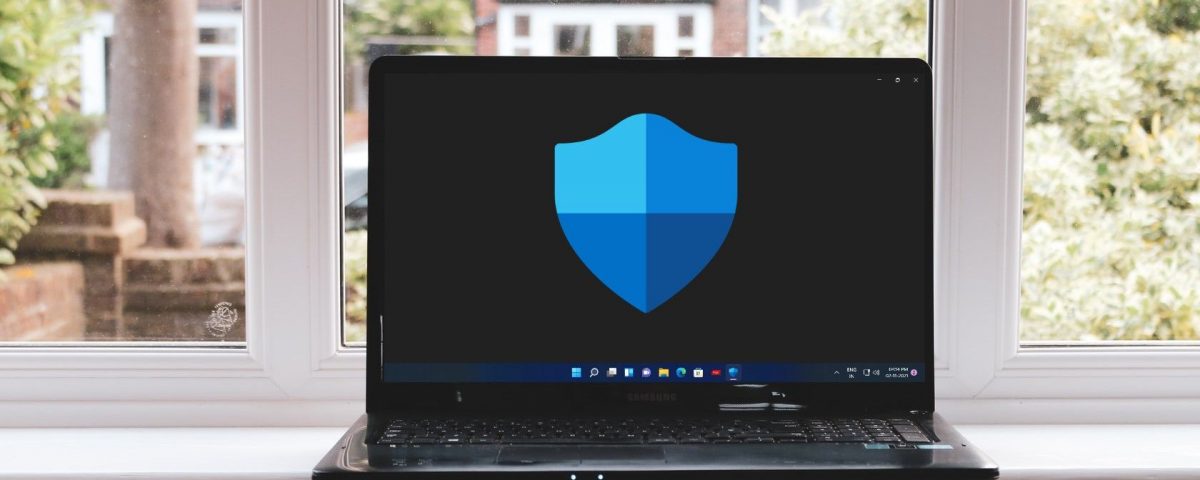
¿Está el ejecutable del servicio antimalware acaparando su memoria? Aquí es cómo apagarlo
El ejecutable del servicio antimalware es una parte crucial de la seguridad de su PC, pero si está masticando su memoria, hay formas de reemplazarlo.

Si ha mantenido un ojo cercano en el administrador de tareas, es posible que haya notado que el ejecutable del servicio antimalware está haciendo su trabajo. Es un proceso crucial de seguridad de Windows (anteriormente “Microsoft Defender”) y ayuda a mantener su sistema a salvo de malware. Es bastante común encontrar el ejecutable del servicio antimalware que consume un gran trozo de los recursos del sistema.
En las PC más antiguas con recursos limitados del sistema, el ejecutable del servicio antimalware puede afectar gravemente el rendimiento de su sistema. Sigue leyendo al discutir la importancia de este servicio y cómo puede deshabilitarlo.
¿Cuál es el ejecutable del servicio antimalware?
Probablemente esté familiarizado con Windows Security (anteriormente Microsoft Defender). Windows Security es un antivirus confiable que viene preinstalado en Windows 10 y 11. El ejecutable del servicio antimalware (puede encontrarlo enumerado como msmpeng.exe en el administrador de tareas ) es una parte central de la seguridad de Windows.
El servicio ayuda a garantizar que su PC permanezca protegida contra cualquier virus, gusanos y otro malware escaneando continuamente los archivos y programas en su PC en el fondo. Si el ejecutable del servicio antimalware encuentra un archivo o un programa malicioso, eliminará de inmediato o en cuarentena los archivos afectados.
¿Debería deshabilitar el ejecutable del servicio antimalware?
Considerando la integral El ejecutable del servicio antimalware es proteger su PC, debe preguntarse por qué incluso debe considerar deshabilitarlo.
relacionado: Cómo eliminar Malware utilizando el escaneo fuera de línea de Microsoft Defender Si no tiene un antivirus de terceros instalado en su sistema, entonces Windows Security es su única protección contra un malware potencialmente dañino. Si su PC se deja sin ningún programa de antivirus de terceros instalado, el ejecutable del servicio antimalware se permite automáticamente y comienza a salvaguardar su PC como parte de la seguridad de Windows.
Idealmente, no debe deshabilitar el proceso ejecutable del servicio antimalware. Pero si tiene instalado un antivirus de terceros confiable, y el ejecutable del servicio antimalware sigue consumiendo una gran parte de su RAM o CPU, es posible que tenga sentido deshabilitarlo.
Cómo deshabilitar el funcionamiento del servicio antimalware
Hay algunas maneras diferentes en que puede deshabilitar el ejecutable del servicio antimalware según las circunstancias del rendimiento de su sistema.
Método 1: Deshabilitar la protección en tiempo real
Supongo que encuentra el proceso ejecutable del servicio antimalware que consume muchos recursos del sistema en ciertas instancias. ; En ese caso, puede deshabilitar temporalmente la protección contra el malware en tiempo real a través de la seguridad de Windows:
- Diríjase al inicio Menú, busque Windows Security y seleccione la mejor coincidencia.
- Navegue a virus y protección de amenazas de la barra lateral.
-
Busque virus y configuración de protección de amenazas , y luego haga clic en Administrar la opción debajo.
- Deshabilite el botón de protección en tiempo real al traerlo a la posición off .
La protección en tiempo real se volverá a encender automáticamente por Windows Security.
Método 2: Deshabilitar la seguridad de Windows en el Editor del Registro
para los usuarios que buscan una solución más permanente para Desactivando el ejecutable del servicio antimalware, deberá deshabilitar la seguridad de Windows del Editor del Registro.
Si no tiene instalado un antivirus de terceros, deshabilitar la seguridad de Windows dejará su sistema en riesgo de maliciosos maliciosos que pueden dañarlo.
Para deshabilitar el ejecutable del servicio antimalware del Editor del Registro:
- Busque Editor de registro desde el menú iniciar , y lanzarlo.
- Navegue a hkey_local_machine> software> Microsoft> Defensor de Windows de la barra lateral.
-
Haga clic con el botón derecho en la carpeta windows defensor y seleccione nuevo> DWORD (32 bits) valor .
- Ingrese disableantispyware en el campo de valor y 1 en el campo de valor de valor .
- Presione ok para guardar sus cambios y reiniciar su sistema para que los cambios surtan efecto.
Si se basa en la seguridad de Windows para Windows 10 y 11?Muchos usuarios optan por un antivirus de terceros dedicado en Windows 10 u 11, pero Windows Security ha realizado mejoras significativas en los últimos años. No solo es Windows Security un paquete de antivirus completo, pero también es gratuito y viene preinstalado en Windows.







